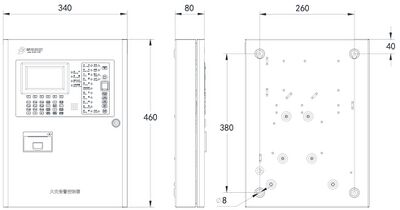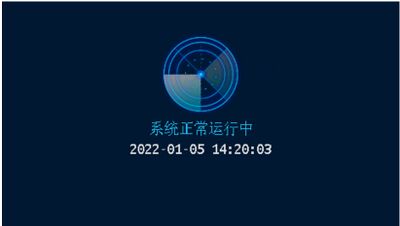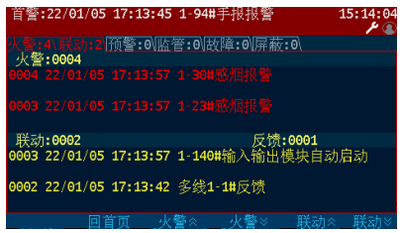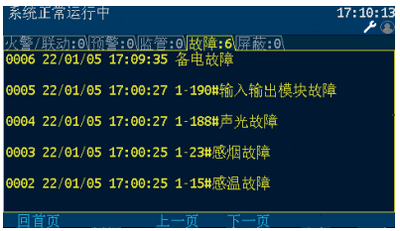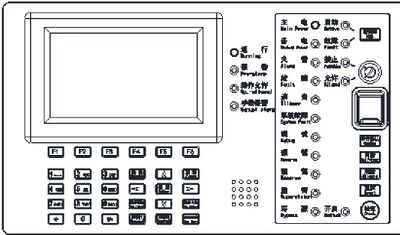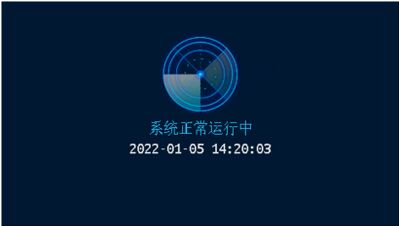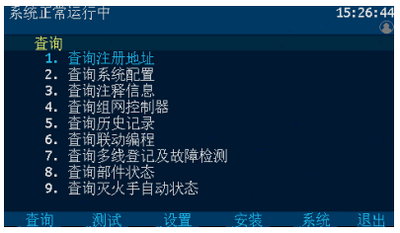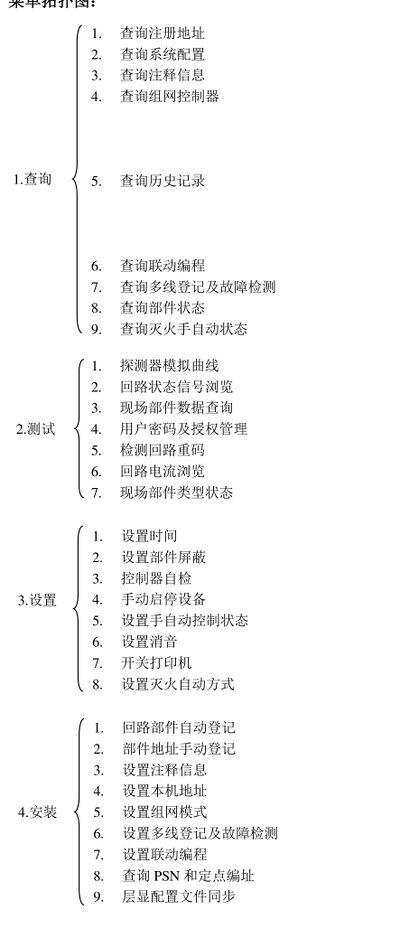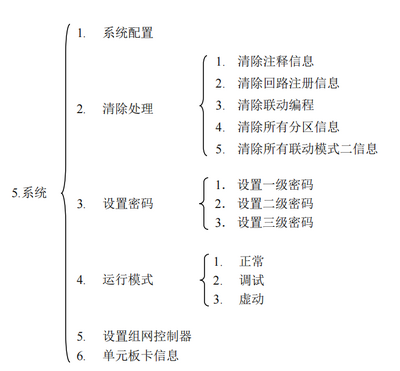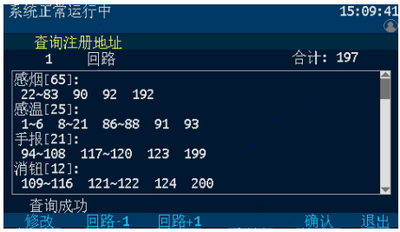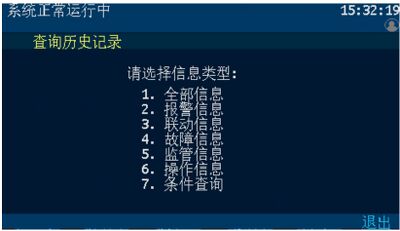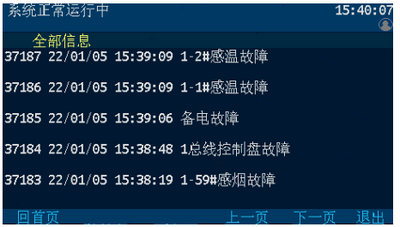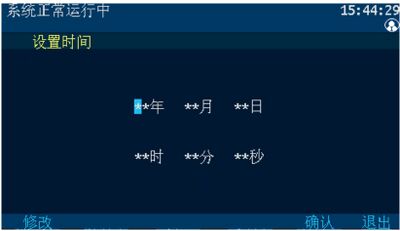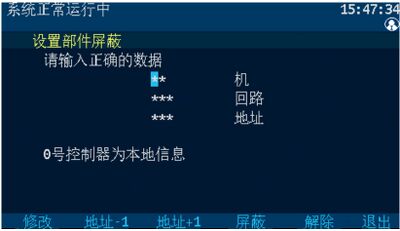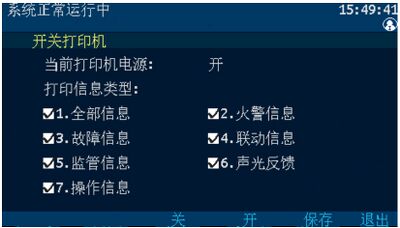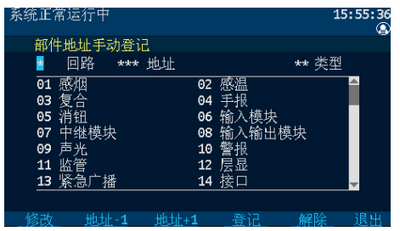JB-QB-JBF-51S02火灾报警控制器:修订间差异
无编辑摘要 |
小 (文字替换 -“Category:火灾自动报警系统”替换为“Category:火灾报警及联动控制系统”) |
||
| (未显示2个用户的2个中间版本) | |||
| 第107行: | 第107行: | ||
1.3 外形尺寸及结构介绍 | 1.3 外形尺寸及结构介绍 | ||
[[文件:JB-QB-JBF-51S02火灾报警控制器_图1.3.jpg|400px]] | |||
控制器尺寸图 | 控制器尺寸图 | ||
[[文件:JB-QB-JBF-51S02火灾报警控制器_图1.3.1.jpg|400px]] | |||
控制器结构介绍 | 控制器结构介绍 | ||
| 第253行: | 第252行: | ||
正常监视状态无任何声响;除“主电”、 “运行”、“手动”、“自动”控制方式指示 灯亮外,其余所有指示灯不亮;显示当前 时间;液晶屏显示状态如图 4-1 所示,液 晶屏在正常监视状态下运行一段时间后, 若无任何操作和报警,将进入屏幕保护状 态(黑屏)。按任意键后,恢复正常监视状 态。 | 正常监视状态无任何声响;除“主电”、 “运行”、“手动”、“自动”控制方式指示 灯亮外,其余所有指示灯不亮;显示当前 时间;液晶屏显示状态如图 4-1 所示,液 晶屏在正常监视状态下运行一段时间后, 若无任何操作和报警,将进入屏幕保护状 态(黑屏)。按任意键后,恢复正常监视状 态。 | ||
[[文件:JB-QB-JBF-51S02火灾报警控制器_图 4-1.jpg|400px]] | |||
图 4-1 | 图 4-1 | ||
| 第262行: | 第263行: | ||
控制器报火警时,显示页面如图 4-2 所示, 显示报警部位和报警时间、火警总 数。当火警总数大于 3 个时,可分多屏显 示,按【F3】“火警︽”键查询上一条火警信息,按【F4】“火警︾”键查询下一条火警信息,按【F2】“回首页”回到首页,按【F5】“联动︽ ” 查 询上一条联动信息,按【F6】“联动︾ ” 查询下一条联动信息。 | 控制器报火警时,显示页面如图 4-2 所示, 显示报警部位和报警时间、火警总 数。当火警总数大于 3 个时,可分多屏显 示,按【F3】“火警︽”键查询上一条火警信息,按【F4】“火警︾”键查询下一条火警信息,按【F2】“回首页”回到首页,按【F5】“联动︽ ” 查 询上一条联动信息,按【F6】“联动︾ ” 查询下一条联动信息。 | ||
[[文件:JB-QB-JBF-51S02火灾报警控制器_图4.2.png|400px]] | |||
图 4-2 | 图 4-2 | ||
| 第307行: | 第308行: | ||
4)线路问题。 | 4)线路问题。 | ||
[[文件:JB-QB-JBF-51S02火灾报警控制器_图4.3.png|400px]] | |||
图 4-3 | 图 4-3 | ||
| 第326行: | 第327行: | ||
== 第五章 控制器操作 == | == 第五章 控制器操作 == | ||
[[文件:JB-QB-JBF-51S02火灾报警控制器_图5.1.jpg|400px]] | |||
显示盘面板图 | 显示盘面板图 | ||
| 第372行: | 第373行: | ||
雷达动态扫描、系统正常运行中,表示当 前系统运行正常。 | 雷达动态扫描、系统正常运行中,表示当 前系统运行正常。 | ||
[[文件:JB-QB-JBF-51S02火灾报警控制器_图 5-1.jpg|400px]] | |||
图 5-1 | 图 5-1 | ||
| 第378行: | 第379行: | ||
在显示屏下方的按键盘,键入【功能】, 显示窗口内侧下方出现“主菜单”对话框, 包括查询、测试、设置、安装、系统和退 出六个功能选项。如图 5-2 所示。可用屏 幕下的方向键或多功能键进行子菜单的选 择,快捷进入选中的子菜单。键盘中的常 用键功能介绍:【确定】为确定键,【取消】 为退到上一级目录键。 | 在显示屏下方的按键盘,键入【功能】, 显示窗口内侧下方出现“主菜单”对话框, 包括查询、测试、设置、安装、系统和退 出六个功能选项。如图 5-2 所示。可用屏 幕下的方向键或多功能键进行子菜单的选 择,快捷进入选中的子菜单。键盘中的常 用键功能介绍:【确定】为确定键,【取消】 为退到上一级目录键。 | ||
[[文件:JB-QB-JBF-51S02火灾报警控制器_图5-2.png|400px]] | |||
图 5-2 | 图 5-2 | ||
| 第386行: | 第387行: | ||
菜单拓扑图: | 菜单拓扑图: | ||
[[文件:JB-QB-JBF-51S02火灾报警控制器_图5.2.jpg|400px]] | |||
[[文件:JB-QB-JBF-51S02火灾报警控制器_图5.2.1.png|400px]] | |||
=== 5.1 查询操作 === | === 5.1 查询操作 === | ||
| 第400行: | 第403行: | ||
【回路板】键, 根据屏幕提示输入回路板号 ,屏幕将显示本回路板被登记的设备信息。 | 【回路板】键, 根据屏幕提示输入回路板号 ,屏幕将显示本回路板被登记的设备信息。 | ||
[[文件:JB-QB-JBF-51S02火灾报警控制器_图5-3.png|400px]] | |||
图 5-3 | 图 5-3 | ||
| 第430行: | 第433行: | ||
F1 键【回首页】为回到当前查询数据 的首页,F4 键【上一页】或方向键上可翻 看上一页记录,F5【下一页】键或方向键 下可翻看下一页记录,F6【退出】键返回 上一操作界面。 | F1 键【回首页】为回到当前查询数据 的首页,F4 键【上一页】或方向键上可翻 看上一页记录,F5【下一页】键或方向键 下可翻看下一页记录,F6【退出】键返回 上一操作界面。 | ||
[[文件:JB-QB-JBF-51S02火灾报警控制器_图5-4.jpg|400px]] | |||
图 5-4 | 图 5-4 | ||
[[文件:JB-QB-JBF-51S02火灾报警控制器_图5-5.png|400px]] | |||
图 5-5 | 图 5-5 | ||
| 第454行: | 第457行: | ||
机器号输入范围 0~99。当系统中有部 件,如探测器、输入或输出模块等发生故障, 不能正常工作时,为了不对整个系统造成影 响,需要将故障部件屏蔽。故障部件屏蔽操 作界面如图 5-8 所示,按屏幕提示输入故障 部件控制器号、回路号、地址号,在选择屏 蔽按钮后,该故障部件被屏蔽,控制器复位 后不再报故障。当有部件被屏蔽时,面板屏 蔽指示灯亮,屏蔽界面显示被屏蔽的部位号 及屏蔽部位总数。 | 机器号输入范围 0~99。当系统中有部 件,如探测器、输入或输出模块等发生故障, 不能正常工作时,为了不对整个系统造成影 响,需要将故障部件屏蔽。故障部件屏蔽操 作界面如图 5-8 所示,按屏幕提示输入故障 部件控制器号、回路号、地址号,在选择屏 蔽按钮后,该故障部件被屏蔽,控制器复位 后不再报故障。当有部件被屏蔽时,面板屏 蔽指示灯亮,屏蔽界面显示被屏蔽的部位号 及屏蔽部位总数。 | ||
[[文件:JB-QB-JBF-51S02火灾报警控制器_图5-6.jpg|400px]] | |||
图 5-6 | 图 5-6 | ||
[[文件:JB-QB-JBF-51S02火灾报警控制器_图5-7.jpg|400px]] | |||
图 5-7 | 图 5-7 | ||
[[文件:JB-QB-JBF-51S02火灾报警控制器_图5-8.jpg|400px]] | |||
图 5-8 | 图 5-8 | ||
| 第472行: | 第475行: | ||
控制器配接微型打印机,打印机可以解 除使用,也可在调试阶段关闭不用。如图 5-9 所示,是开关打印机的页面。 | 控制器配接微型打印机,打印机可以解 除使用,也可在调试阶段关闭不用。如图 5-9 所示,是开关打印机的页面。 | ||
通过数字按键【1】~【7】选择允许打 | 通过数字按键【1】~【7】选择允许打 印的信息类型;【F3】 【F4】选择打印机的开关状态, 然后按【确认】键或者【F5】保存设置好的 状态。 | ||
[[文件:JB-QB-JBF-51S02火灾报警控制器_图 5-9.jpg|400px]] | |||
图 5-9 | 图 5-9 | ||
| 第490行: | 第491行: | ||
手动登记用于对单个或多个部件地址的 登记或解除,登记时现场部件可在线也可不 在线,按如图5-10 提示输入要登记的回路号 和地址号,若输入错误 F1【修改】按钮可修 改,F2【地址-1】可地址减一,F3【地址+1】 可地址加一,通过按数字键或方向键上下键 选择要手动登记的地址类型,然后选择界面 上的 F4【登记】按钮进行登记。被登记后, 显示屏会出现“执行完成”提示。输入要解 除的部件回路号和地址号点击 F5【解除】按 键,则已登记上线的部件地址被解除。若不 接部件,在登记注册完后,报部件故障,此 时接入部件,故障即可恢复。 | 手动登记用于对单个或多个部件地址的 登记或解除,登记时现场部件可在线也可不 在线,按如图5-10 提示输入要登记的回路号 和地址号,若输入错误 F1【修改】按钮可修 改,F2【地址-1】可地址减一,F3【地址+1】 可地址加一,通过按数字键或方向键上下键 选择要手动登记的地址类型,然后选择界面 上的 F4【登记】按钮进行登记。被登记后, 显示屏会出现“执行完成”提示。输入要解 除的部件回路号和地址号点击 F5【解除】按 键,则已登记上线的部件地址被解除。若不 接部件,在登记注册完后,报部件故障,此 时接入部件,故障即可恢复。 | ||
[[文件:JB-QB-JBF-51S02火灾报警控制器_图5-10.png|400px]] | |||
图 5-10 | 图 5-10 | ||
| 第594行: | 第595行: | ||
3.不要插拔芯片,如有异常,请联系厂家维修。 | 3.不要插拔芯片,如有异常,请联系厂家维修。 | ||
[[Category: | [[Category:火灾报警及联动控制系统]][[Category:火灾报警控制器]] | ||
2025年8月15日 (五) 01:54的最新版本

参考资料
文件:JBF ASM-JB-QB-JBF-51S02控制器使用说明书V1.0---2022.3.16 1651194015281.pdf
认证证书
检验报告
高清图片
第一章 系统简介
JB-QB-JBF-51S02 控制器是青鸟消防股份有限公司(以下简称青鸟消防)推出的新一代小型壁挂火 灾报警控制器(以下简称控制器)主机。控制器采用金属机箱结构,超薄的机箱结构设计,增加了本产 品的应用场景及范围。可做墙体内嵌式安装、常规壁挂式安装。可应用于大中型场所,例如写字楼、高 端办公区、政府图书馆等中高端场所。
1.1 特点
1) 两总线无极性,采用地址编码技术。回路线采用两总线无极性的布线方式,建筑物布线极其简 单,布线路径及方式任意,且不分先后顺序,提高了布线可靠性,也便于穿线施工和线路维修, 并可大大降低工程造价。
2) 液晶中文/英文界面,可以通过本公司专门配套研发的专用软件进行详细的中文 16 个汉字或 32 个 字符的报警地址注释,可以显示出故障或报警的具体设备、报警位置,使显示内容一目了然,操 作起来便捷、清楚、直观,实现了良好的人机对话。
3) 系统采用分布智能设置,所有配接现场部件内置微处理器,从而大大降低探测器与控制器之间的信 息传输量,进一步提高了火灾报警系统的可靠性。
4) 黑匣子功能。控制器内置大容量存储器,可保存控制器开机、关机、火警、故障等各种报警信息。便于事故发生后的信息查询,并可将历史记录中的信息按时间、类型等方式打印输出。
5) 极强的抗干扰能力。控制器无论是硬件还是软件都有良好的抗干扰措施,控制器能在电磁干扰强的 环境下正常稳定运行。
6) 支持无主从组网方式。可以同时支持最多 99 台控制器组网,可与青鸟消防各种子系统控制器无缝组 网。
7) 壁挂型控制器具有 2 个回路的系统容量,单回路最大支持 252 点(62 协议),系统最大 504 点。
8) 现场联动逻辑编程技术。可以实现控制器的任意逻辑编程,编程简单方便。
9) 联网方式下可完成跨控制器联动、设置其它联网控制器自动允许等功能,系统组成更灵活,结构更 合理。
1.2 参数
| 名称 | 部件名 | 规格 |
|---|---|---|
| JB-QB-JBF-51S02 火灾报警控制器 |
显示操作单元 | 1 个 |
| 显示屏 | 4.3 寸彩色屏 | |
| 回路/部件带载数量 | 2 回路 200 点/回路(11S 协议) 252 点/回路(62S 协议) | |
| 手动直接控制输出 | 0 组 | |
| 手动总线联动控制输出 | 0 组 | |
| 打印机 | 1 个,串口连接方式 | |
| 继电器触点 | 2 个,无源输出,触点容量 1A@24VDC 火警、 故障两组继电器输出,输出形式常开/ 常闭可调 |
|
| 通讯接口 | 1.外部 CAN 接口 1 个 2. RS232 接口 1 个 3.USB 接口 1 个 | |
| 使用环境 | 温度:-10 --- +50℃,相对湿度:<=95% | |
| 存储环境 | 温度:-20 --- +65℃,相对湿度:<=95% | |
| 输入电压 | 220 VAC ,50 Hz/60Hz | |
| 电源容量 | 3A@24VDC | |
| 对外输出 | 1A@24VDC (两路输出,其中输出 2 随报警控制器复位断 电 3S) | |
| 备用电池 | (12 VDC/2.8 Ah)×2 | |
| 选配件 | 1.信息接口卡(JBF589X) 2.4G 网络卡 3.以太网接口(Ethernet) | |
| 本机地址识别 | 通过本机液晶屏界面设置 | |
| 尺寸 | L×W×H:340mm×80mm×460mm |
1.3 外形尺寸及结构介绍
控制器尺寸图
控制器结构介绍
1.4 执行标准
该火灾报警控制器 消防联动控制器设计、制造和检定符合以下国家标准:
GB 4717-2005《火灾报警控制器》
第二章 安装调试步骤
2.1 系统安装要求
确认各现场部件的分布符合《火灾自动报警系统设计规范》-GB 50116-2013。
检查控制器和各现场部件的安装是否符合《火灾自动报警系统施工验收规范》-GB 50166-2019。
检查系统所用导线是否符合《火灾自动报警系统施工验收规范》-GB 50166-2019。即信号线应使用 线径≥ZR-RVS-2*1.0mm2、24 伏电源线应使用线径≥NH-BV-2*1.5~2.5mm2 的导线。并且保证所使 用导线的耐压等级大于交流 500 伏。
检查系统各回路中所接现场部件的数量和接线方式符合《产品应用设计说明书》上的要求。
2.2 控制器安装
控制器安装过程
安装要符合当地相关标准或规范。
1)选择一个洁净干燥的、表面平整、牢固的墙壁。
2)确定安装位置,要使得控制器的前门能自由地打开。
3)在墙上标出 4 个安装孔的位置。
4)在安装孔的位置钻 4 个孔,并装上膨胀螺栓及螺钉(M6)。(记得在螺钉和墙壁之间留出一定的 空隙。)
5)确定并打通控制器的进线孔。
6)将控制器悬挂在螺钉上。
7)将线穿进控制器。
8)打开前面板,拧紧螺钉,使控制器牢固的固定在墙上。
9)将电池安装到正确的位置。
10)关上前面板,用专用工具锁好。将专用工具放在安全的地方。
2.3 接线说明
| 端子名称 | 接线说明 |
|---|---|
| L+/L- | 无极性回路总线,接青鸟消防火灾报警系列现场部件 |
| CV1+/CGND | DC24V 输出端子,有极性,给现场需要 DC24V 的部件供电 |
| CV2+/CGND | DC24V 输出端子,有极性,给现场需要 DC24V 的部件供电,随主机复位可断 电 3S |
| TXD/RXD/GND | RS232 接口,用于青鸟消防系列图形显示装置、传输设备通讯 |
| FAULT | 故障继电器输出端子,监视状态无源常闭输出,故障状态无源常开输出 |
| FIRE | 火警继电器输出端子,监视状态无源常开输出,故障状态无源常闭输出 |
| CAN2L/CAN3H | 联网通讯端子,有极性,用于青鸟消防系列控制器联网 |
2.4 电池连接方法
按照电池连接线的标识将电池、电源连接,其中红色线材(标注“ 电池连接线+ ”)连接电池(A)的 红色端子(电池正极);独立黑色线材为电池短接线,用来分别连接一块电池(A)的负极和另一块电 池(B)的正极;黑色线材(标注“ 电池连接线- ”)连接电池(B)的黑色端子(电池负极)。
确保电池连接正确后,将连接好线材的电池组推至“ 电池放置区 ”内。
注意:长期将电池放置在“ 电池放置区 ”外可能导致控制器底板变形。
2.5 现场调试
在开机前首先要对系统布线的绝缘阻值进行测量,保证各绝缘阻值达到下列要求:
1)各回路信号线间的绝缘电阻在空载时应大于 5K 欧姆。
2)各回路信号线与大地之间的绝缘电阻在正常天气情况下应大于 3M 欧姆。
3)系统接地应采用线径≥4.0mm2 铜芯绝缘导线或电缆,且接地电阻小于 4 欧姆。
控制器静态检测
1)在给控制器上电之前,应首先检查控制器内部各接插线是否连接牢固,有无断路情况。
2)检查控制器外观是否完好。
控制器通电检测
1)给控制器通电,观察控制器在空载下的运行状况。
2)控制器开机后如系统运行正常,控制器即进入正常监视状态:无任何音响发出。运行指示灯闪亮, 主电灯常亮,液晶显示正常运行界面。系统时钟每隔一秒更新一次。液晶显示屏幕在正常监视状态 下运行一段时间后(大约 5 分钟),即进入屏幕保护状态。此时背光灯熄灭,显示窗口呈现黑屏,当 按任意键后,显示将恢复正常状态。
3)若控制器在上电后,出现异响或有异味发出时,应立即切掉主、备电源。检查故障原因。在未查 明故障原因的情况下严禁再次开机。
4)控制器在正常运行状态下,各回路信号输出电压在 DC18~26 伏之间变化。CV-G 之间电压DC24 伏。
第三章 控制器主要功能
火灾报警
点型感烟火灾探测器或点型感温火灾探测器发出火灾报警信号、手动火灾报警按钮按下等情况, 控制器都将发出火灾报警信号。报警时“火警”灯亮,并有火警声响,在液晶屏上显示火警地址、 火警总数及后续火警信息。如果满足联动关系且控制器处于自动允许状态,控制器会自动发出联动 控制信号。
故障报警
为了保证火灾报警的可靠性,在系统正常运行时,控制器不断对现场所有的部件(包括其内部 元器件)、报警总线、控制器内部的关键电路及电源进行检测,一旦有异常立即发出故障报警信号。 故障时,“故障”总指示灯亮,并有故障声响,显示屏自动切换到故障显示状态,显示相关故障信息。
火警优先
系统具有火警优先功能,即当系统处在显示故障的情况下出现了火警,系统将自动转变为报火警 状态,直至复位。
自动打印
当有火警、故障或有联动信息时,打印机将自动打印记录火警、故障或联动的地址号,打印出 报警时间。
部位的屏蔽与开放
系统运行过程中有部件发生损坏,在更新部件之前可将之屏蔽,更新部件后再开放。被屏蔽的 部位不再具有报火警和故障功能,只要系统中有部位被屏蔽了,面板上的屏蔽指示灯会常亮。
查询并打印历史记录
通过此功能可以查询到控制器开关机、复位、火警、各种故障、联动设备启动、停止及用户操 作等历史记录信息,并可将这些信息按时间、类型等方式打印输出。
第四章 报警显示说明
4.1 控制器正常监视状态
正常监视状态无任何声响;除“主电”、 “运行”、“手动”、“自动”控制方式指示 灯亮外,其余所有指示灯不亮;显示当前 时间;液晶屏显示状态如图 4-1 所示,液 晶屏在正常监视状态下运行一段时间后, 若无任何操作和报警,将进入屏幕保护状 态(黑屏)。按任意键后,恢复正常监视状 态。
图 4-1
4.2 控制器报火警
首先按下【消音】键, 火警声响将停 止,观察报火警地址,确定具体场所,派 人查看,进行相关处理。若是误报,检查 产生误报的环境原因,例如有人吸烟,灰 尘,电焊等。处理完毕且产生火警的条件 已消除,此时若想控制器进入正常监视状 态,按下【复位】键即可。
控制器报火警时,显示页面如图 4-2 所示, 显示报警部位和报警时间、火警总 数。当火警总数大于 3 个时,可分多屏显 示,按【F3】“火警︽”键查询上一条火警信息,按【F4】“火警︾”键查询下一条火警信息,按【F2】“回首页”回到首页,按【F5】“联动︽ ” 查 询上一条联动信息,按【F6】“联动︾ ” 查询下一条联动信息。
图 4-2
控制器火警时:
(1)控制器显示详细报警中文地址,若是其他控制器传来的火警信息,依次显示:机器号-回路号-部件 地址-部件类型;
(2)控制器声报警:有火警信息时,控制器 10 秒内发出火灾报警声;
(3)控制器光报警:火警总指示灯红灯常亮;
(4)显示报警地址、首址、报警总数;
(5)如果配接打印机将打印报警信息、报警时间;
(6)存储报警地址和报警时间;
(7)在没有新动作的 30 秒之后,火警、联动信息将一直显示,最新火警及联动显示在各自界面的首条, 火警信息直至复位,联动信息直至复位或停止;
(8)当本机为集中机时,可跨机设置其它联网控制器自动允许。
4.4 控制器报故障
控制器报故障时,发出故障声响,显示故障类型和故障地址,根据控制器面板上显示的故障种类,找 专业人员处理。故障排除后,故障显示和声响可自动消失。所有的故障信息都保存在历史记录中,通过 查询可以了解故障信息(见图4-3)
控制器报故障有以下几种情况:
1)故障;(回路故障、回路板故障、 现场部件故障)
2)系统故障;
3)电源故障。
现场部件故障可能是:
1)探测器和底座接触不良;
2)地址码不对;
3)部件损坏;
4)线路问题。
图 4-3
4.5 控制器报屏蔽
系统内存在屏蔽信息时,在没有火警、联动、监管报警及故障的情况下,系统将显示当前的屏蔽信 息。
4.6 控制器声光指示
1)控制器接收火警时,火警指示灯亮,同时输出火警声,液晶显示器将自动转到火警页面显示。
2)有火灾声光警报器启动时,警报器启动指示灯点亮,同时输出联动声。
3)控制器接收故障时,故障指示灯亮,同时输出故障声;所有故障恢复时,故障指示灯灭,同时清 除故障声。
第五章 控制器操作
显示盘面板图
面板指示灯功能描述:
面板指示灯如上图所示包括以下功能指示灯:
运行指示灯:当本火灾报警控制器处于正常运行状态时,运行指示灯绿灯闪亮;
预警指示灯:当本火灾报警控制器登记的感烟或感温探测器探测环境到达预警预设值(未到火警阈值)时,感烟或感温探测器报预警信息,预警指示灯红色常亮;
操作允许指示灯:当火灾报警控制器输入用户权限后,操作允许指示灯红色常亮;
手报报警指示灯:当火灾报警控制器系统中报出手报火警信息时,手报报警指示灯红灯常亮;主电
指示灯:当本火灾报警控制器主电运行时,主电运行指示灯绿灯常亮;
备电指示灯:当本火灾报警控制器主电故障后,自动切为备电运行时,备电运行指示灯绿 灯常亮;
火警指示灯:当火灾报警控制器接收到登记的报警部件火警信息时,火警指示灯红灯常亮;
故障指示灯:当火灾报警控制器系统中报出故障信息时,故障指示灯黄灯常亮;
消音指示灯:当本火灾报警控制器按下消音按键消音后,消音指示灯红灯常亮;
系统故障指示灯:当显示盘出现死机等无法正常运行状态时,指示灯常亮;
调试指示灯:当火灾报警控制器处于调试运行模式下,调试指示灯红色常亮;
监管指示灯:当火灾报警控制器系统中报出监管信息时,监管报警指示灯红灯常亮;
屏蔽指示灯:当火灾报警控制器系统中报出屏蔽信息时,屏蔽指示灯黄灯常亮;
警报器启动指示灯:当火灾报警控制器中有声光警报器启动时,警报器启动指示灯红色常亮;
警报器故障指示灯:当火灾报警控制器中有声光警报器故障时,警报器启动指示灯黄色常亮; 禁止指示灯:当火灾报警控制器的控制方式处于自动禁止状态时,禁止指示灯绿色常亮;
允许指示灯:当火灾报警控制器的控制方式处于自动允许状态时,允许指示灯绿色常亮;
开启指示灯:当本火灾报警控制器自检过程中,自检指示灯黄灯会亮;
控制器显示首页如图 5-1 所示。显示 屏上显示动态雷达、当前日期和时间、运 行状态等信息。
雷达动态扫描、系统正常运行中,表示当 前系统运行正常。
图 5-1
在显示屏下方的按键盘,键入【功能】, 显示窗口内侧下方出现“主菜单”对话框, 包括查询、测试、设置、安装、系统和退 出六个功能选项。如图 5-2 所示。可用屏 幕下的方向键或多功能键进行子菜单的选 择,快捷进入选中的子菜单。键盘中的常 用键功能介绍:【确定】为确定键,【取消】 为退到上一级目录键。
图 5-2
由于系统功能强大,我们使用分层化菜单管理模式。用户在使用时会感到更具有条理、操作思路清 晰等优点。同时,为了避免嵌入式菜单不能在同一界面中完全显示这一问题的出现给用户带来的不便, 控制器使用说明给出系统控制功能菜单的完全拓扑结构图,如下所示。用户在使用时,可以从该拓扑图 中找到需要使用的功能所在操作菜单的具体位置,以及选择该功能操作的正确路径,达到方便快捷操作 本系统的效果。在使用时,如跟随屏幕提示操作仍有疑问,可以根据菜单拓扑图和目录在本章节中找到 对应部分的详细说明讲解。
菜单拓扑图:
5.1 查询操作
进入查询选项菜单,在此菜单中你可以查询到如下信息:
被登记的部件的总数及具体地址、系统的配置情况、联动逻辑关系、总线盘联动对应关系、多线登记及 故障检测、存储的历史事件、组网控制器、汉字注释、部件状态、灭火手自动状态等。
5.1.1 查询注册地址
进入控制器查询菜单后,选择数字键 【1】进入“查询注册地址”选项。根据屏 幕提示输入回路号、控制器号,屏幕将显 示本回路被登记烟、感温、复合、手报、 消钮、中继模块、输入输出模块、声光、 监管、紧急广播、层显等信息,如图 5-3 所示,按屏幕提示,可以进行回路号增减 从而查看其他回路的登记地址。按【修改】 键可重新输入待查回路号。按 F4
【回路板】键, 根据屏幕提示输入回路板号 ,屏幕将显示本回路板被登记的设备信息。
图 5-3
按下面板上“检查”按键,可查询系统现场部件状态。
5.1.2 查询历史记录
进入控制器查询菜单中第 5 项“查询 历史记录”选项。如图5-4 所示。
通过此菜单可查询到:
1.全部信息
2.报警信息
3.联动信息
4.故障信息
5.监管信息
6.操作信息
7.条件查询
通过操作数字键 1~7 选择所需查询的 数据类型。如图 5-5 所示。
F1 键【回首页】为回到当前查询数据 的首页,F4 键【上一页】或方向键上可翻 看上一页记录,F5【下一页】键或方向键 下可翻看下一页记录,F6【退出】键返回 上一操作界面。
图 5-4
图 5-5
5.2 设置操作
在设置操作项中可以进行如下操作:设 置时间、部件屏蔽、设置手动控制状态、控 制器自检、手动启停设备、设置消音、开关 打印机、灭火自动方式。
“设置”子菜单如图 5-6 所示,由操作要 求,键入功能对应的数字标号快捷选择;或 者用方向键进行功能选择,再用【确认】键 入确定信号。
5.2.1 设置时间
因为时钟芯片内设电池,即使控制器关 机,内部时钟仍在运行。所以控制器液晶屏 上能实时显示日期和时间。如果显示的时间 和实际时间有误差,进入此菜单输入当前时 间作出调整。如图 5-7 中提示,输入当前日 期和时间,最后直接按【确认】键。
注意:控制器在运行的状态下日期和时 间应准确,以便正确记录报警时间。
5.2.2 部件屏蔽
机器号输入范围 0~99。当系统中有部 件,如探测器、输入或输出模块等发生故障, 不能正常工作时,为了不对整个系统造成影 响,需要将故障部件屏蔽。故障部件屏蔽操 作界面如图 5-8 所示,按屏幕提示输入故障 部件控制器号、回路号、地址号,在选择屏 蔽按钮后,该故障部件被屏蔽,控制器复位 后不再报故障。当有部件被屏蔽时,面板屏 蔽指示灯亮,屏蔽界面显示被屏蔽的部位号 及屏蔽部位总数。
图 5-6
图 5-7
图 5-8
注意:设置为主机的控制器可以对其它联网主机的部件进行屏蔽,机器号输入范围 0~99 。当控制器自动 登记时,所有联网的机器有关该控制器的屏蔽信息将被清除。对于屏蔽地址操作手动登记后该地址屏蔽信 息将被清除。
5.2.3 开关打印机
控制器配接微型打印机,打印机可以解 除使用,也可在调试阶段关闭不用。如图 5-9 所示,是开关打印机的页面。
通过数字按键【1】~【7】选择允许打 印的信息类型;【F3】 【F4】选择打印机的开关状态, 然后按【确认】键或者【F5】保存设置好的 状态。
图 5-9
注意:若需要打印声光反馈信息则必须设置声光反馈为允许状态,且必须选上 4.联动信息以及 6.声光反馈 信息类型,否则,不会打印出声光警报反馈信息。
5.2.4 回路部件自动登记
接在总线上的现场部件如果没有被登记,它将不能被系统识别。要使现场部件有效,首先应用编码器 将部件编上地址号接入总线,进入该菜单后,输入回路号、登记类型,按确认键开始自动登记。登记显示 “ 100%完成”后,控制器自动复位。为了确认部件是否登记上,操作完此项后应进入查询菜单中的注册地 址查询项,查看被登记的数量及具体的被登记的部位号。
5.2.5 部件地址手动登记
手动登记用于对单个或多个部件地址的 登记或解除,登记时现场部件可在线也可不 在线,按如图5-10 提示输入要登记的回路号 和地址号,若输入错误 F1【修改】按钮可修 改,F2【地址-1】可地址减一,F3【地址+1】 可地址加一,通过按数字键或方向键上下键 选择要手动登记的地址类型,然后选择界面 上的 F4【登记】按钮进行登记。被登记后, 显示屏会出现“执行完成”提示。输入要解 除的部件回路号和地址号点击 F5【解除】按 键,则已登记上线的部件地址被解除。若不 接部件,在登记注册完后,报部件故障,此 时接入部件,故障即可恢复。
图 5-10
注意:手动登记时,输入地址范围:001~252 号。
第六章 常见故障分析及维护
一、电源故障
1.主电故障 a) AC220V 是否正常
b) 保险管是否正常
c) 连接线是否正常
d) 电源盒是否正常
2.备电故障 a) 电池本身电量是否正常
b) 电池连接线是否正常
c) 保险管是否正常
d) 检查电源检测线
二、系统故障
系统故障是指控制器内部某硬件发生故障,如程序芯片或存储器芯片缺失。
1.回路故障 a) 现场设备线路短路
b) 回路板内部某个器件
2.各种板卡故障 a) 检查内 CAN 端子连接是否正常
b) 板卡内 CAN 通讯电路
c) 板卡的内 CAN 通讯芯片
d) 检查板卡编码是否正确
三、设备故障、误报
1. 现场设备故障
a) 接触问题
b) 线路问题
c) 设备编码问题
d) 设备本身
2. 控制器报警后打印机不打印
a) 打印机没打开
b) 打印机本身故障
3. 打印机打印不出字体
a) 打印纸为普通纸或热敏纸安装反
b) 老打印机缺纸了
四、联网控制故障
1.集中机报区域机故障 a) 联网线路
b) 区域机机器号
c) 联网控制器的外 CAN 线
d) 将区域机外 CAN 侧的跳线设置成 ON
e) 外 CAN 通讯芯片
五、CRT 通讯故障
1.CRT 通讯故障 a) 通讯线断线
b) 加密狗丢失
c) 控制器机器号更改
d) 控制器 232 串口
e) CRT 电脑 232 串口
六、维修保养条例
1.定期进行报警和联动试验,注意联动试验时应断开现场设备。周期不少于半年。
2.定期检查现场设备情况。周期不少于 3 个月。
3.不要插拔芯片,如有异常,请联系厂家维修。